word标题黑点怎么去掉?Word2013标题黑点的去除技巧
在使用word2013时,你会发现标题前总是出现黑点的问题,word标题黑点怎么去掉?其实这个黑点在打印时是不存在的,通过打印预览就可以知道了,但一些用户还是想去掉,下面小编介绍Word2013标题黑点的去除技巧。
1、输入两行文字,选择“标题1”,则两行文字变成前面带黑色的标题:
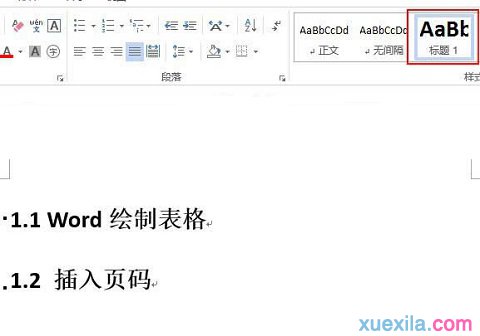
2、选中要去掉点的标题,在其上单击鼠标右键:
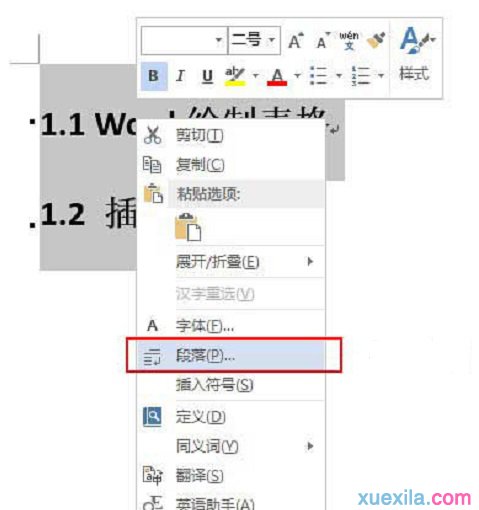
3、选择“段落”,在打开的窗口中,选择“换行和分页”选项卡,如图:
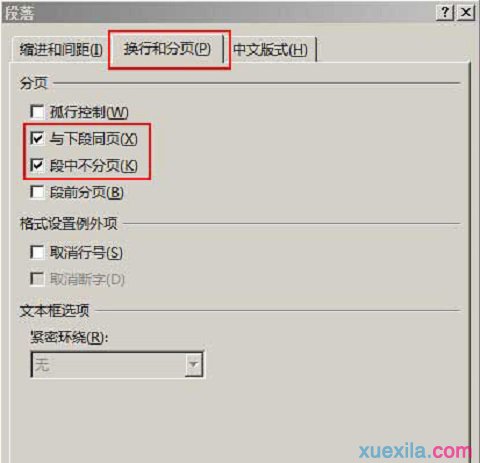
4、不勾选“与下段同页”和“段中不分页”,如图:
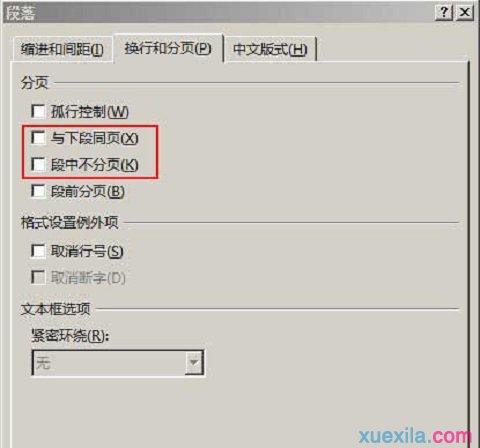
5、单击“确定”,标题前面的已经被删除,如图:

>更多相关文章
- 07-30EXCEL表格滚动条怎么变长
- 07-30excel没有菜单栏工具栏怎么办
- 07-30Excel只复制数值不复制公式的技巧
- 07-30怎么在wps插入视频
- 07-30wps行间距怎么设置
- 07-30Excel工具栏没有开发工具的解决教程
- 07-30WPS怎么开启夜间模式
- 07-302007版excel按钮控件的添加教程
首页推荐
佛山市东联科技有限公司一直秉承“一切以用户价值为依归
- 01-11全球最受赞誉公司揭晓:苹果连续九年第一
- 12-09罗伯特·莫里斯:让黑客真正变黑
- 12-09谁闯入了中国网络?揭秘美国绝密黑客小组TA
- 12-09警示:iOS6 惊现“闪退”BUG
- 04-29通用智能人“通通”亮相中关村论坛
- 04-29拼多多投入45亿补贴,助力上海“五五购物节
- 04-29通义千问再开源 推出最大尺寸1100亿参数模型
- 04-29【环球视线】比亚迪交付首列出海云轨
- 04-21中国产品数字护照体系加速建设
相关文章
24小时热门资讯
24小时回复排行
热门推荐
最新资讯
操作系统
黑客防御


















 粤公网安备 44060402001498号
粤公网安备 44060402001498号